
ТОР 5 статей:
Методические подходы к анализу финансового состояния предприятия
Проблема периодизации русской литературы ХХ века. Краткая характеристика второй половины ХХ века
Характеристика шлифовальных кругов и ее маркировка
Служебные части речи. Предлог. Союз. Частицы
КАТЕГОРИИ:
- Археология
- Архитектура
- Астрономия
- Аудит
- Биология
- Ботаника
- Бухгалтерский учёт
- Войное дело
- Генетика
- География
- Геология
- Дизайн
- Искусство
- История
- Кино
- Кулинария
- Культура
- Литература
- Математика
- Медицина
- Металлургия
- Мифология
- Музыка
- Психология
- Религия
- Спорт
- Строительство
- Техника
- Транспорт
- Туризм
- Усадьба
- Физика
- Фотография
- Химия
- Экология
- Электричество
- Электроника
- Энергетика
Для каждых весов нужно создать оборудование в ТК! С указанием номера весов и группы выгружаемых товаров!
Рисунок 1
Данный файл необходимо открыть Блокнотом (Notepad.exe) и отредактировать, добавив строку с IP-адресом весов и идентификатором устройства. Идентификатор устройства вводится в соответствии со следующим шаблоном: латинская буква «S» цифра «0» а потом последний байт IP-адреса устройства. Например, как видно из рисунка для весов с IP-адресом 172.22.129.42 задается идентификатор S0042. (см. Рисунок 2)

Рисунок 2
5. Для подключения оборудования к ТК необходимо добавить конфигурацию весов в утилиту ConfUtil2 ("C:\Documents and Settings\All Users\Application Data\Protect\LocalProtect\ConfUtil2.exe"), указав в качестве модели оборудования весы штрих-принт (см. Рисунок 3)

Рисунок 3
6. В окне настройки оборудования необходимо указать пароль для доступа к весам = 30 и код группы оборудования (аналогично номеру весов, которые задаются в «Настройка – Система - № весов» непосредственно на весах Штрих-принт). Параметр код группы оборудования должен соответствоватьномеру логического устройства драйвера весов.
7. Если структура базы товаров в весах определена как 13700 товаров / 4000 сообщений, либо 4900 товаров / 4000 сообщений, в утилите ConfUtil2 необходимо обязательно установить параметры: число сообщений = 4000, число строк сообщения (в соответствии с типом базы), длина строки сообщения = 50.
8. Для печати на весах 2х строк наименования установить параметры: Длина наименования, Длина комментария.

Рисунок 4
- Теперь необходимо добавить данное оборудование в Торговый комплекс (ТК). Заходим в «Оборудование», нажимаем кнопку «Добавить» (клавиша Ins). И заполняем все поля формы. Название формируется автоматически при выборе класса, модели и идентификатора оборудования. Затем его можно сменить на любое другое.
Обязательно указание Компьютера, группы товаров в оборудовании и основного отдела. («Группа товаров» определяет номенклатуру загружаемых в весы товаров).
Ни в коем случае не указывайте для весов размера пакета!
(см. Рисунок 5)
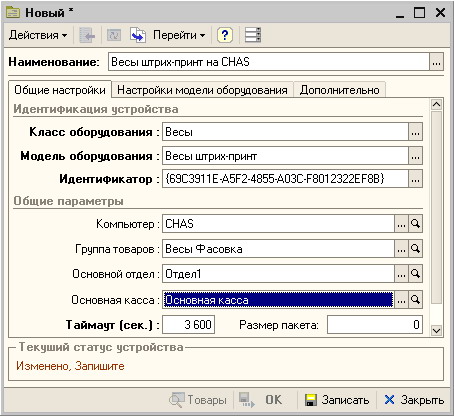
Рисунок 5
- На вкладке «Дополнительно» есть ряд параметров, регулирующих выгрузку в весы.

ü Быстрая загрузка – позволяет выгружать товары в весы в режиме быстрой загрузки.
Режим быстрой загрузки блокирует работу оператора на весах, при этом на дисплей весов выводится сообщение, показанное на рисунке ниже:

Если нет необходимости в момент, когда производится быстрая загрузка товаров, взвешивать / этикетировать товар, можно подождать завершения загрузки, обычно это занимает считанные минуты. Когда загрузка завершится, весы автоматически перейдут в обычный режим работы. Если ждать нет возможности, то оператор имеет возможность отменить режим быстрой загрузки, для этого нужно нажать клавишу  . Весы перейдут в обычный режим работы, загрузка товаров при этом продолжится, но не в быстром, а обычном режиме, что несколько удлинит процесс загрузки товаров, но на возможности оператора работать практически не скажется.
. Весы перейдут в обычный режим работы, загрузка товаров при этом продолжится, но не в быстром, а обычном режиме, что несколько удлинит процесс загрузки товаров, но на возможности оператора работать практически не скажется.
ü Ингредиенты в наименовании – параметр для выгрузки ингредиентов товара во вторую строку наименования (из поля «Комментарий» справочника «Номенклатура»)
ü Выгружать ингредиенты – параметр для выгрузки ингредиентов товара в дополнительную таблицу сообщений.
Важно! В таблице ниже приведены примеры установки параметров загрузки ингредиентов в зависимости от того, куда их выгружать.
| Ингредиенты в наименовании | Выгружать ингредиенты | |
| Информация о составе выгружена не будет | НЕТ | НЕТ |
| Информация о составе товара будет записана во вторую строку наименования | ДА | НЕТ |
| Информация о составе товара будет выгружена в дополнительную таблицу сообщений | НЕТ | ДА |
- После сохранения и добавления оборудования в ТК его необходимо включить. Меню Действия – Включить. (см. Рисунок 6)

Рисунок 6
- После попытки включения появится ошибка, что нет связи с весами. Так и должно быть (мы еще нигде не указывали IP-адреса весов). Теперь заходим «Сервис – Параметры». Там должна появиться новая закладка «Штрих-принт» (см. Рисунок 7).
Здесь выбираем пункт «Логические устройства и вводим параметры весов (количество логических устройств = количеству весов) (см. Рисунок 8).

Рисунок 7.

Рисунок 8.
Для каждых весов нужно создать оборудование в ТК! С указанием номера весов и группы выгружаемых товаров!
- произвести загрузку оборудования (кнопка
 ).
).
Станислав Чашин
chas@rarus.ru
| <== предыдущая лекция | | | следующая лекция ==> |
| Калибровка весов CAS LP | | | Базовая настройка драйвера. Изменение конфигурации весов. |
Не нашли, что искали? Воспользуйтесь поиском: